Премахнете This website has been reported as unsafe browser warning (Инструкции за премахване) - фев. 2018 актуализация
Упътване за премахване на This website has been reported as unsafe browser warning
Какво е Браузър-предупреждението "This website has been reported as unsafe"?
“This website has been reported as unsafe” е фалшив изскачащ прозорец, който промотира съмнителен софтуер
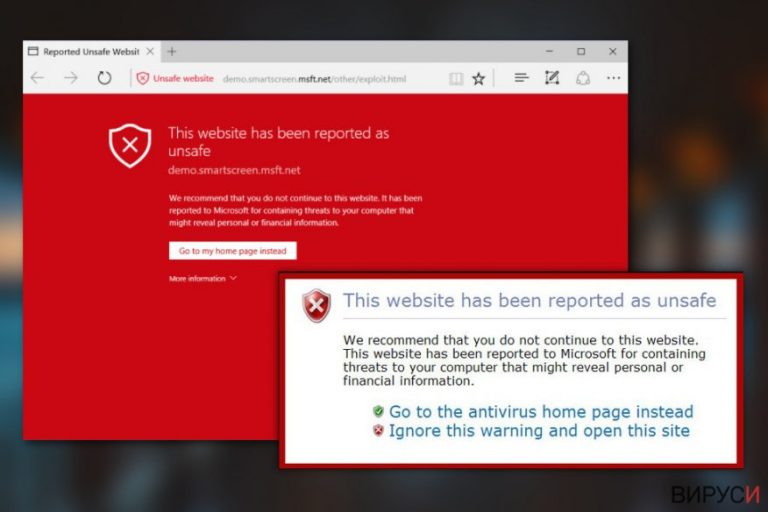
“This site has been reported as unsafe/Тази страница е докладвана като опасна” е фалшиво изскачащо предупреждение,, разпространяващо се от измамници, които се опитват да продават зловредния софтуер AV Security Suite. Скамът „This website has been reported as unsafe“ наскоро е добавен към категорията на скама за фалшива техническа поддръжка , тъй като наподобява проблемите, които подвеждат по-неопитните потребители да хвърлят парите си на вятъра.
Понякога уеб страницата на опасния софтуер предлага на жертвите да се обадят на специалист и да му позволят да оправи компютъра им от разстояние. Другата възможност е да получите известие, което иска от вас да закупите фалшив софтуер. Тези натрапчиви изскачащи прозорци ще се появяват всеки път, когато се опитате да сърфирате в мрежата и дори да не ви уплашат или подведат, те ще развалят удовлетворението ви от сърфирането.
„This website has been reported as unsafe“ и подобни скамове за техническа поддръжка в момента са едни от най-популярните техники, използвани от кибер престъпниците, тъй като са доста лесни за разпространение в комбинация с адуер . Затова, добре е да знаете, когато планирате да премахнете предупрежденията “This website has been reported as unsafe”, да претърсите компютъра си за базирана на реклами потенциално нежелана програма. Софтуер като FortectIntego ще ви помогне да откриете свързания с уеб страницата опасен софтуер и да го премахнете бързо и ефективно.
Ако вече сте изтеглили AV Security Suite, не бива да боравите с него по никакъв начин, а незабавно да го премахнете от компютъра си. Не се подвеждайте! Когато този зловреден софтуер се изпълнява, той стартира своите скенери и се преструва на надежден антишпионски инструмент. Обаче процедурата по сканиране, предупредителните съобщения, както и резултатите от сканирането са фалшиви. Престъпниците са ги създали предварително и по този начин подвеждат лековерните потребители да мислят, че в компютъра им има троянски коне, шпионски софтуер, рансъмуер или каквото и да е друго, за да ги накарат да купят лиценз за измислената им програма. И все пак, тя не може да спре предупрежденията за опасни уеб страници и другите нежелани действия.
Преди да кликнете върху „this program was reported as unsafe“ и подобни реклами, не забравяйте, че повечето от тях са фалшиви и се използват за разпространението на адуер, браузър-похитители, троянски коне, рансъмуер или друг зловреден софтуер.
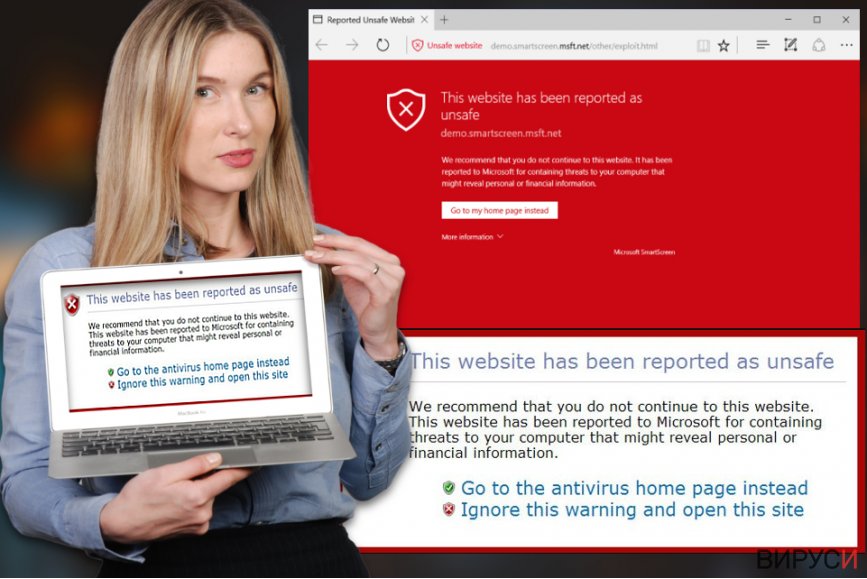
Фалшивите предупреждения похищават компютрите заедно с адуер
Има няколко метода, които измамниците използват да заливат отворена със Safari уеб страница с предупреждения за опасен софтуер. Това предупреждение може да се показва веднага след като в системата бъде инсталирано свързано адуерно приложение. След като това се случи, адуерът оставя разширение в уеб браузърите и започва да генерира предварително подготвените реклами.
Затова едва ли ще попаднете на страница в safari, в която да не се показва предупреждението за опасен софтуер след инсталирането на адуера. Опасни реклами от уеб браузърите Internet Explorer, Mozilla Firefox или Google Chrome ще бъдат премахнати заедно с потенциално нежеланата програма, която се крие в системата. Най-лесният начин да направите това е да инсталирате надеждна антишпионска програма в системата и да направите пълно системно сканиране с нея.
Също така, добре е да започнете да проверявате какъв безплатен софтуер инсталирате на компютъра си, тъй като има много безплатни приложения, които участват в разпространението на адуер и браузър-похитители . За да получите достъп до тези допълнителни компоненти, избирайте Потребителски или Разширени инсталационни настройки на безплатния софтуер и махайте всички подозрителни отметки, които разрешават инсталацията на плъгини за браузър, разширения и ленти с инструменти.
Специалистите препоръчват автоматично премахване на “This website has been reported as unsafe”
След като компютърът ви бъде похитен от вируса „This website has been reported as unsafe“, това съобщение ще продължи да се появява докато не премахнете адуера от компютъра си. За да направите това, горещо ви съветваме да изтеглите надежден и професионален антивирусен инструмент.
Разбира се, може да премахнете рекламите на „This website has been reported as unsafe“ и ръчно. В този случай ще трябва сами да потърсите адуерът свързан с тях в компютъра си. Потърсете за наскоро инсталиран софтуер, който не си спомняте да сте инсталирали и го изтрийте, за да премахнете „This website has been reported as unsafe“.
Може да премахнете, нанесените от вируса щети, като използвате FortectIntego. SpyHunter 5Combo Cleaner и Malwarebytes са подходящи за откриване на потенциално нежелани програми и вируси, заедно с всичките им файлове и записи в регистрите, които са свързани с тях.
Упътване за ръчно премахване на This website has been reported as unsafe browser warning
Деинсталиране от Windows
Премахнете адуера „This website has been reported as unsafe“ от устройството си ръчно, като следвате ръководството под статията:
За да премахнете Браузър-предупреждението "This website has been reported as unsafe" от устройства с Windows 10/8, следвайте дадените по-долу стъпки:
- Въведете Control Panel (Контролен панел) в полето за търсене на Windows и натиснете Enter или кликнете върху резултатите от търсенето.
- В Programs/Програми, изберете Uninstall a program/Деинсталиране на програма.

- От списъка открийте записите свързани с Браузър-предупреждението "This website has been reported as unsafe" (или всякакви други инсталирани наскоро съмнителни програми).
- Кликнете с десния бутон на мишката върху приложението и изберете Uninstall/Деинсталиране.
- Ако се появи User Account Control/Управление на потребителски профили натиснете Yes/Да.
- Изчакайте да се финализира деинсталацията и натиснете OK.

Ако използвате Windows 7/XP, използвайте следните инструкции:
- Кликнете върху старт менюто Windows Start > Control Panel/Контролен панел разположен в десния прозорец (ако използвате Windows XP, кликнете върху Add/Remove Programs/Добавяне/премахване на програма).
- В Контролния панел, изберете Programs/Програми > Uninstall a program/Деинсталиране на програма.

- Изберете нежеланото приложение като кликнете върху него веднъж.
- В горния край натиснете Uninstall/Change/Деинсталиране/Промяна.
- В прозореца за потвърждение, изберете Yes/Да.
- Натиснете OK след като процеса по премахване бъде финализиран.
Премахване на This website has been reported as unsafe browser warning от Mac OS X система
-
Ако използвате OS X, натиснете Go горе вляво и изберете Applications.

-
Изчакайте, докато видите папката Applications и гледайте за This website has been reported as unsafe browser warning или други съмнителни програми. Сега натиснете дясно копче на всяко подобно въведение и изберете Move to Trash.

Нулиране на настройките на MS Edge/Chromium Edge
Изтриване на нежелани разширения от МS Edge:
- Натиснете Меню/Menu (трите хоризонтални точки в горния десен ъгъл на прозореца на браузъра) и изберете Разширения/Extensions.
- От списъка изберете разширението и кликнете върху иконата със зъбно колело.
- Кликнете върху Деинсталиране/Uninstall най-отдолу.

Изчистете бисквитките и данните от сърфиране:
- Кликнете върху Меню/Menu (трите хоризонтални точки в горния десен ъгъл на прозореца на браузъра) и изберете Поверителност и сигурност/Privacy & security.
- В раздела Изтриване на данните за сърфиране/Clear browsing data, натиснете бутона Изберете какво да изчистите/Choose what to clear.
- Изберете всичко (с изключение на пароли, въпреки че може да искате да включите също и разрешителни за медии, ако е приложимо) и натиснете Изтриване/Clear.

Възстановете настройките за нов раздел и начална страница:
- Кликнете върху иконата на менюто и изберете Настройки/Settings.
- След това намерете раздел При стартиране/On startup.
- Натиснете Деактивирай/Disable в случай че откриете съмнителен домейн.
Ако горният метод не сработи, нулирайте настройките на MS Edge по следния начин:
- Натиснете Ctrl + Shift + Esc, за да отворите Мениджъра на задачите/Task Manager.
- Натиснете стрелката Повече информация/More details в дъното на прозореца.
- Изберете раздел Информация/Details.
- Сега скролнете надолу и намерете всички записи, които съдържат Microsoft Edge в името си. Кликвате с десен бутон на всеки един от тях и избирате Край на задачата/End Task, за да прекъснете работата на MS Edge.

Ако този начин не успее да ви помогне, ще трябва да използвате разширения метод за нулиране настройките на Edge. Не забравяйте, че преди това трябва да архивирате данните си.
- В компютъра си намерете следната папка: C:\\Users\\%username%\\AppData\\Local\\Packages\\Microsoft.MicrosoftEdge_8wekyb3d8bbwe.
- Натиснете Ctrl + A на клавиатурата, за да изберете всички папки.
- Кликнете с десен бутон върху тях и изберете Изтриване/Delete

- Сега кликнете с десен бутон на мишката върху Start бутона и изберете Windows PowerShell (Admin).
- Когато се отвори новия прозорец, копирайте и поставете следната команда и след това натиснете Enter:
Get-AppXPackage -AllUsers -Name Microsoft.MicrosoftEdge | Foreach {Add-AppxPackage -DisableDevelopmentMode -Register “$($_.InstallLocation)\\AppXManifest.xml” -Verbose

Инструкции за базиран на Chromium Edge
Изтрийте разширенията от MS Edge (Chromium):
- Отворете Edge и изберете Настройки/Settings > Extensions/Разширения.
- Изтрийте нежеланите разширения като натиснете Премахване/Remove.

Изчистване на кеша и данните за сайта:
- Отворете Меню/Menu и отидете в Настройки/Settings.
- Изберете Поверителност и услуги/Privacy and services.
- Под Изчистване на данните за сърфирането/Clear browsing data, натиснете Изберете какво да изчистите/Choose what to clear.
- Под Времеви диапазон/Time range, изберете През цялото време/All time.
- Изберете Почистване сега/Clear now.

Нулиране на настройките на базиран на Chromium MS Edge:
- Отворете Меню/Menu и изберете Настройки/Settings.
- От лявата страна изберете Нулиране на настройките/Reset settings.
- Изберете Възстановяване на настройките до стойностите им по подразбиране/Restore settings to their default values.
- Потвърдете с Възстанови/Reset.

Нулиране на настройките на Mozilla Firefox
Лесно е да се отървете от потенциално нежеланата програма. Просто трябва да знаете къде да търсите и как да я унищожите. Нашите специалисти са подготвили подробни инструкции, които ще ви помогнат да направите това.
Премахване на опасни разширения:
- Отворете браузъра Mozilla Firefox и кликнете върху Menu/Меню (три хоризонтални линии в горния десен ъгъл на прозореца).
- Изберете Add-ons/Добавки.
- Тук изберете плъгини, които са свързани с Браузър-предупреждението "This website has been reported as unsafe" и натиснете Remove/Премахване.

Нулирайте началната страница:
- Кликнете върху трите хоризонтални линии в горния десен ъгъл, за да се отвори менюто.
- Изберете Options/Опции.
- В опциите Home/начална страница, въведете предпочитан от вас сайт, който ще се отваря всеки път, когато отворите Mozilla Firefox.
Изчистете бисквитките и данните за уеб страницата:
- Натиснете Menu/Меню и изберете Options/Опции.
- Отидете в раздел Privacy & Security/Поверителност и сигурност.
- Скролнете надолу докато откриете Cookies and Site Data/Бисквитки и данни за уеб страницата.
- Натиснете Clear Data/Изчистване на данните…
- Изберете Cookies and Site Data/Бисквитки и данни за уеб страницата, както и Cached Web Content/Кеширано уеб съдържание и натиснете Clear/Изчистване.

Нулиране на настройките на Mozilla Firefox
В случай че Браузър-предупреждението "This website has been reported as unsafe" не бъде премахнато след като сте изпълнили горните инструкции, нулирайте настройките на Mozilla Firefox:
- Отворете браузъра Mozilla Firefox и натиснете Menu/Меню.
- Отидете в Help/Помощ и след това изберете Troubleshooting Information/Информация за разрешаване на проблеми.

- В раздела Give Firefox a tune up/Настройки на Firefox кликнете върху Refresh Firefox…/Опресняване на Firefox…
- След като се появи изскачащия прозорец, потвърдете действието като натиснете Refresh Firefox/Опресняване на Firefox – това трябва да финализира премахването на Браузър-предупреждението "This website has been reported as unsafe".

Нулиране на настройките на Google Chrome
Изтриване на зловредните разширения от Google Chrome:
- Отворете Google Chrome, кликнете върху Менюто/Menu (три вертикални точки в горния десен ъгъл) и изберете Още инструменти/More tools > /Разширения/Extensions.
- В новоотворения прозорец ще видите всички инсталирани разширения. Деинсталирайте всички съмнителни плъгини, които могат да имат връзка с Браузър-предупреждението "This website has been reported as unsafe" като кликнете върху Премахване/Remove.

Изчистете кеш паметта и уеб данните от Chrome:
- Кликнете върху Меню/Menu и изберете и изберете Настройки/Settings.
- В раздела Поверителност и сигурност/Privacy and security, изберете Изчистване на данните за сърфирането/Clear browsing data.
- Изберете История на сърфиране, бисквитки и други данни за сайта/Browsing history, Cookies and other site data, както и Кеширани изображения/Cached images и файлове/files.
- Натиснете Изтриване на данни/Clear data.

Промяна на началната страница:
- Кликнете върху менюто и изберете Настройки/Settings.
- Потърсете съмнителен сайт като Браузър-предупреждението "This website has been reported as unsafe" в раздела При стартиране/On startup.
- Кликнете върху Отваряне на специфична или няколко страници/Open a specific or set of pages и кликнете върху трите точки, за да се появи опцията Премахване/Remove.
Нулиране на настройките на Google Chrome:
Ако предните методи не са успели да ви помогнат, нулирайте настройките на Google Chrome, за да елиминирате всички компоненти на Браузър-предупреждението "This website has been reported as unsafe":
- Отворете Меню/Menu и изберете Настройки/Settings.
- В Настройки/Settings, скролвате надолу и кликвате върху Разширени/Advanced.
- Отново скролвате надолу и намирате раздела Нулиране и изчистване/ Reset and clean up.
- Сега натискате Възстановяване на настройките към първоначалното им състояние/Restore settings to their original defaults.
- Потвърдете с Нулиране на настройките/Reset settings за да финализирате премахването на Браузър-предупреждението "This website has been reported as unsafe".

Нулиране на настройките на Safari
Премахнете нежеланите разширения от Safari:
- Кликнете върху Safari > Preferences…/Предпочитания…
- В новия прозорец, изберете Extensions/Разширения.
- Изберете нежеланото приложение свързано с Браузър-предупреждението "This website has been reported as unsafe" и изберете Uninstall/Деинсталирай.

Изчистете бисквитките и други данни за уеб страници от Safari:
- Кликнете Safari > Clear History…/Изчисти история
- От падащото меню под Clear/Изчисти, изберете all history/цялата история.
- Потвърдете с Clear History/Изчисти историята.

Нулирайте настройките на Safari, ако горните стъпки не са ви помогнали:
- Кликнете върхуSafari > Preferences…/Предпочитания…
- Отидете в раздел Advanced/Разширени.
- Поставете тикче на Show Develop menu/Показване на менюто за разработка в лентата с менюто.
- От лентата с менюто, кликнете Develop, и след това изберете Empty Caches/Изчисти кеш.

След изтриването на тази потенциално нежелана програма и поправянето на всеки един от браузърите Ви, препоръчваме да сканирате компютъра си с добра антивирусна. Това ще помогне да се отървете от регистърни следи от This website has been reported as unsafe browser warning и също така ще намери свързани паразити и възможни инфекции с малуер. За тази цел можете да използвате нашият най-добър малуер ремувър: FortectIntego, SpyHunter 5Combo Cleaner или Malwarebytes.
Препоръчано за Вас
Не позволявайте на правителството да ви шпионира
Правителствата имат много причини за проследяване на потребителски данни и шпиониране на гражданите, затова е добре да се замислите и да разберете повече за съмнителните практики за събиране на информация. За да избегнете нежелано проследяване или шпиониране, трябва да бъдете напълно анонимни в Интернет.
Може да изберете различно местоположение, когато сте онлайн и имате достъп до желани материали без ограничение на специфично съдържание. Може да се радвате на Интернет връзка без рискове да бъдете хакнати, като използвате VPN услугата Private Internet Access.
Управлявайте информацията, която може да бъде използвана от правителството или трети страни и сърфирайте в мрежата без да бъдете шпионирани. Дори да не участвате в някакви незаконни дейности или се доверявате на избора си на услуги и платформи, имайте едно наум за собствената си сигурност и вземете превантивни мерки като използвате VPN услуга.
Архивиране на файлове в случай на атака на зловреден софтуер
Компютърните потребители могат да понесат различни загуби, които се дължат на кибер инфекции или на техни собствени грешки. Софтуерни проблеми, причинени от зловреден софтуер или загуба на информация, дължаща се на криптиране, могат да доведат до различни последици за устройството ви или дори до непоправими щети. Когато разполагате с адекватни актуални резервни файлове лесно може да се възстановите след подобен инцидент и да се върнете към работата си.
Актуализациите на резервните файлове след всяка промяна в устройството са изключителни важни, за да може да се върнете на точното място, на което сте спрели работа, когато зловреден софтуер или друг проблем с устройството е причинило загуба на информация или е прекъснало работата ви.
Когато разполагате с предишна версия на важен документ или проект, може да избегнете чувството на безсилие и стреса. Доста е полезно в случай на изненадваща зловредна атака. Използвайте Data Recovery Pro за възстановяване на системата.


